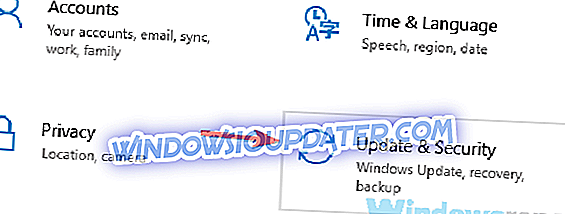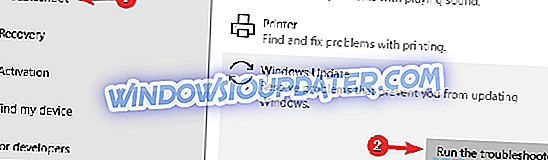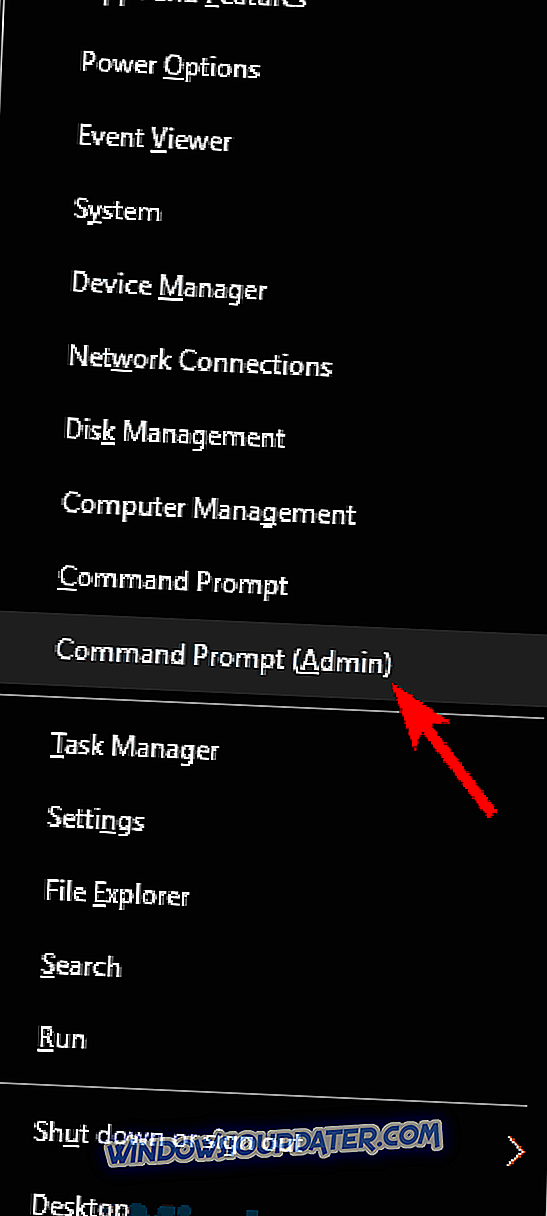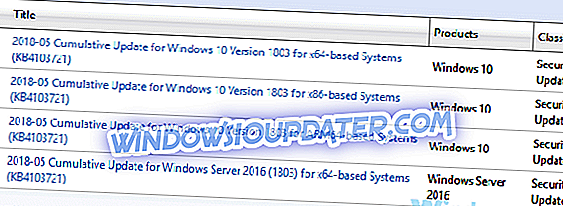CORRECTIF COMPLET: Impossible d'effectuer la mise à niveau vers la dernière version de Windows 10
Ce problème ne concerne toutefois pas Windows 10, mais bien l'outil de mise à niveau, une solution mise au point par Microsoft pour permettre aux utilisateurs d'effectuer facilement la mise à niveau vers le système d'exploitation le plus récent et le plus performant en quelques clics. Il est possible que vous ne puissiez pas effectuer la mise à niveau vers Windows 10 pour différentes raisons. Nous allons en couvrir certaines avec une solution, mais sachez qu’il n’ya aucun moyen de connaître le problème exact sans un code d’erreur exact.
Impossible de mettre à jour Windows 10 vers la dernière version, que faire?
La mise à jour de Windows 10 est importante, mais vous risquez parfois de ne pas pouvoir le faire. Divers problèmes de mise à jour peuvent survenir. En ce qui concerne les problèmes, les utilisateurs ont signalé des problèmes courants:
- Windows 10 ne se met pas à jour - Si Windows 10 ne se met pas à jour, le problème peut venir de votre antivirus. Désactivez-le simplement ou supprimez-le et le problème doit être résolu.
- Mise à niveau de Windows 10 pour redémarrer, boucle de redémarrage - Si votre PC est bloqué dans une boucle de redémarrage, il est possible qu'un pilote ou un logiciel soit à l'origine de ce problème. Cependant, vous devriez pouvoir résoudre le problème avec l’une de nos solutions.
- La mise à niveau de Windows 10 est insuffisante - Parfois, vous ne disposez peut-être pas de suffisamment d'espace pour effectuer une mise à niveau. Toutefois, vous pouvez résoudre ce problème en utilisant simplement Nettoyage de disque ou tout autre outil permettant de libérer de l'espace.
Solution 1 - Vérifiez votre antivirus

Il est important de disposer d'un bon antivirus si vous souhaitez protéger votre PC contre les menaces en ligne. Toutefois, un antivirus tiers peut parfois interférer avec votre système et causer divers problèmes. Si vous ne pouvez pas mettre à niveau Windows 10 vers la dernière version, le problème peut être votre antivirus.
Il existe plusieurs façons de résoudre ce problème et la première chose à faire est de désactiver certaines fonctionnalités antivirus. Si cela ne fonctionne pas, vous devrez peut-être complètement désactiver votre antivirus. Dans le pire des cas, vous devrez désinstaller complètement votre logiciel antivirus.
Une fois que vous avez supprimé l’antivirus, vérifiez si le problème persiste. Si le problème n'apparaît pas, cela signifie que votre antivirus est à l'origine de ce problème. Pour éviter cela et des problèmes similaires à l'avenir, vous devriez peut-être envisager de passer à un antivirus différent.
Il existe de nombreux excellents outils antivirus sur le marché, mais si vous recherchez un antivirus fiable qui n'interférera pas avec Windows Update, vous devez absolument essayer Bitdefender . Cet outil de sécurité dispose du moteur d'analyse le plus puissant avec une base de données de mises à jour de qualité, mais surtout, il est hautement compatible avec le système d'exploitation Windows.
- Téléchargez maintenant Bitdefender Antivirus 2019 à un prix spécial de 35% de réduction
Solution 2 - Activer la PED
L'activation de la stratégie d'exécution des données est une opération à effectuer à partir de votre BIOS. Pour ce faire, vous devez suivre le guide de votre carte mère ou simplement rechercher les instructions dans Google. Cependant, il existe une option pour Windows également - et vous devrez peut-être l'activer avec le BIOS, et voici comment procéder.
- Ouvrez le menu Démarrer et recherchez «performance». Le résultat principal devrait être «Ajuster l'apparence et les performances de Windows», cliquez dessus.
- Ouvrez maintenant l'onglet Prévention de l'exécution des données et cliquez sur «Activer la PED pour tous les programmes et services à l'exception de ceux que je sélectionne».
- Cliquez sur OK, redémarrez votre PC et tentez une fois de plus de mettre à niveau votre Windows.
Solution 3 - Nettoyez votre partition d'installation
Selon les utilisateurs, il est parfois impossible d'effectuer la mise à niveau vers la dernière version de Windows 10 en raison d'un manque d'espace sur votre PC. Pour pouvoir effectuer la mise à niveau avec succès, vous devez disposer d'au moins 20 Go sur votre lecteur système.
Pour vous assurer de disposer de suffisamment d'espace, il est conseillé de supprimer manuellement les fichiers volumineux. Toutefois, les fichiers anciens et temporaires peuvent également prendre beaucoup de mémoire. Vous voudrez peut-être d'abord les supprimer pour libérer de l'espace. Pour ce faire, procédez comme suit:
- Ouvrez la fenêtre “Ce PC” ou “Mon ordinateur” - vous devriez pouvoir le trouver dans le menu Démarrer ou même sur votre bureau.
- Cliquez avec le bouton droit de la souris sur votre lecteur C: et cliquez sur «Propriétés». Sous l'onglet Général, vous verrez s'afficher l'option Nettoyage de disque. Cliquez dessus et attendez qu'il fasse son travail.
- Une fois ouvert, vous devriez voir une option qui dit “Nettoyer les fichiers système” avec une icône de bouclier à côté. Cliquez dessus et donnez-lui les privilèges administratifs.
- Après avoir attendu une minute pour la nouvelle analyse, il vous suffit de parcourir la liste des fichiers à nettoyer pour vous assurer que vous ne supprimez rien de nécessaire et enfin nettoyer le disque.
Ce processus devrait nettoyer au moins quelques Go de votre lecteur d’installation Windows et pourrait vous fournir exactement ce dont vous avez besoin pour le processus de mise à niveau.
Vous pouvez également utiliser Advanced System Care 11 pour analyser votre lecteur système et rechercher et supprimer les fichiers anciens et temporaires. De nombreux utilisateurs préfèrent utiliser l'outil Advanced System Care plutôt que l'outil Nettoyage de disque ou d'autres outils tiers, car il offre davantage d'options aux utilisateurs avancés. Vous pouvez donc l'essayer.
Cet outil est non seulement léger et possède une interface intuitive, mais dispose également d'un large éventail d'outils d'optimisation dont un PC a besoin. C'est l'un des outils de nettoyage les plus utilisés et il est disponible en téléchargement gratuit.
- Acheter maintenant Advanced System Care 11
Solution 4 - Utilisez Windows Update Troubleshooter
Si vous ne pouvez pas mettre à niveau Windows 10 vers la nouvelle version, le problème est peut-être lié à votre système ou à vos paramètres. Cependant, vous pourrez peut-être résoudre ce problème simplement en utilisant un dépanneur intégré. Windows est fourni avec divers dépanneurs et vous pouvez les utiliser pour résoudre automatiquement les problèmes courants. Pour exécuter Windows Update Troubleshooter, procédez comme suit:
- Ouvrez l' application Paramètres . Pour ce faire, vous pouvez simplement utiliser le raccourci clavier Windows + I.
- Lorsque l' application Paramètres s'ouvre, accédez à la section Mise à jour et sécurité .
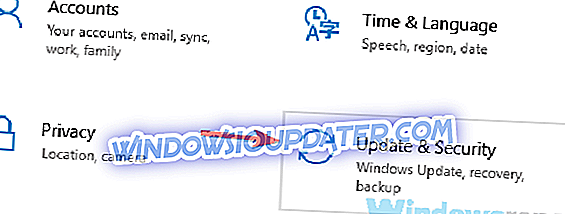
- Sélectionnez Dépanner dans le volet de gauche. Choisissez Windows Update dans la liste et cliquez sur le bouton Exécuter le dépanneur .
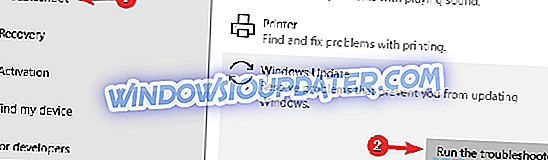
- Suivez les instructions à l'écran pour terminer le dépannage.
Une fois le dépanneur terminé, le problème doit être résolu et vous pourrez installer les mises à niveau sans aucun problème.
Solution 5 - Réinitialiser les composants Windows Update
Les composants Windows Update peuvent être une autre cause des problèmes de Windows Update. Parfois, certains services ne fonctionnent pas ou certains fichiers peuvent être corrompus, ce qui vous empêchera de mettre à jour Windows 10.
Cependant, vous pouvez résoudre ce problème simplement en réinitialisant les composants Windows Update. Pour ce faire, procédez comme suit:
- Ouvrez l'invite de commande en tant qu'administrateur. Pour ce faire, appuyez simplement sur Windows Key + X et choisissez Invite de commandes (Admin) . Vous pouvez également utiliser PowerShell (Admin) .
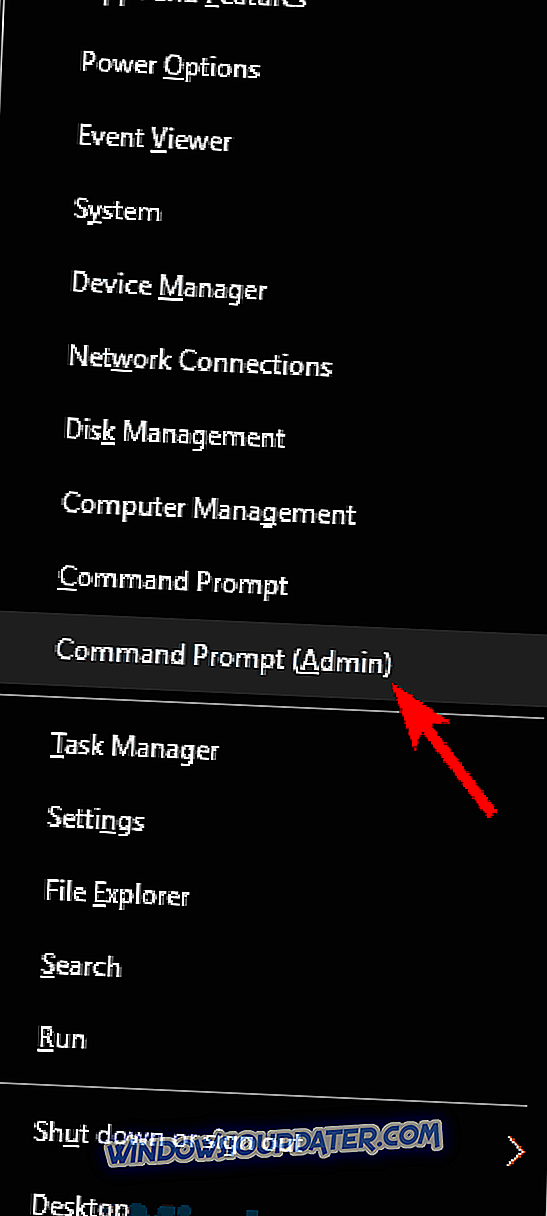
- Lorsque l'invite de commande démarre, exécutez les commandes suivantes:
- net stop wuauserv
- net stop cryptSvc
- bits d'arrêt nets
- net stop msiserver
- Ren C: WindowsSoftwareDistribution SoftwareDistribution.old
- Ren C: WindowsSystem32catroot2 Catroot2.old
- net start wuauserv
- net start cryptSvc
- bits de départ nets
- net start msiserver
Après avoir exécuté ces commandes, vérifiez si le problème avec Windows Update est résolu. Si vous ne souhaitez pas saisir manuellement toutes ces commandes et les exécuter une par une, vous pouvez toujours créer le script Windows Update Reset et exécuter les commandes automatiquement.
Solution 6 - Téléchargez la mise à jour à partir du catalogue Windows Update
Si vous ne pouvez pas mettre à niveau Windows 10 vers la dernière version, vous pourrez peut-être contourner ce problème en téléchargeant et en installant manuellement les dernières mises à jour. Toutes les mises à jour Windows peuvent être téléchargées à partir du catalogue de mises à jour de Microsoft, ce qui vous permet de les installer facilement par vous-même.
Avant de pouvoir télécharger la mise à jour, vous devez connaître le code de la mise à jour. C'est assez simple à faire, il vous suffit d'aller à la section Mise à jour et sécurité de votre PC et vous devriez y voir le code de mise à jour. Le code de mise à jour commence par KB suivi d'un tableau de nombres. Une fois que vous avez trouvé le code de mise à jour, procédez comme suit:
- Visitez le site Web du catalogue Microsoft Update et entrez le code de mise à jour dans la barre de recherche.
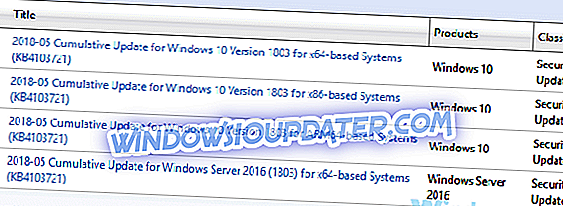
- Vous verrez maintenant les mises à jour correspondantes. Recherchez la mise à jour ayant la même architecture que votre système d'exploitation et téléchargez-la.
- Une fois la mise à jour téléchargée, double-cliquez dessus et suivez les instructions à l'écran.
Une fois la mise à jour installée, le problème devrait être complètement résolu.
Solution 7 - Effectuer une mise à niveau sur place
Si vous ne parvenez toujours pas à mettre à niveau Windows 10 vers la dernière version, vous souhaiterez peut-être effectuer une mise à niveau sur place. Ce processus réinstallera Windows 10 et le mettra à niveau vers la dernière version tout en conservant tous vos fichiers intacts. Pour effectuer une mise à niveau sur place, procédez comme suit:
- Téléchargez et démarrez Media Creation Tool .
- Sélectionnez Mettre à niveau ce PC maintenant et cliquez sur Suivant .
- Choisissez Télécharger et installer les mises à jour (recommandé), puis cliquez sur le bouton Suivant . Vous devez maintenant attendre que les mises à jour soient téléchargées. Cela peut prendre un certain temps, vous devrez donc être patient.
- Suivez les instructions à l'écran. Une fois sur l’écran Prêt à installer, cliquez sur Modifier les éléments à conserver .
- Sélectionnez Conserver les fichiers et applications personnels, puis cliquez sur le bouton Suivant .
- Suivez les instructions à l'écran pour terminer la configuration.
Une fois le processus de mise à niveau terminé, le problème doit être résolu et tout recommencera à fonctionner.
Le processus de mise à niveau peut échouer pour différentes raisons - et en général, il est impossible de trouver la raison exacte. Tout ce que nous pouvons faire, c'est essayer quelques solutions et espérer que tout ira pour le mieux.